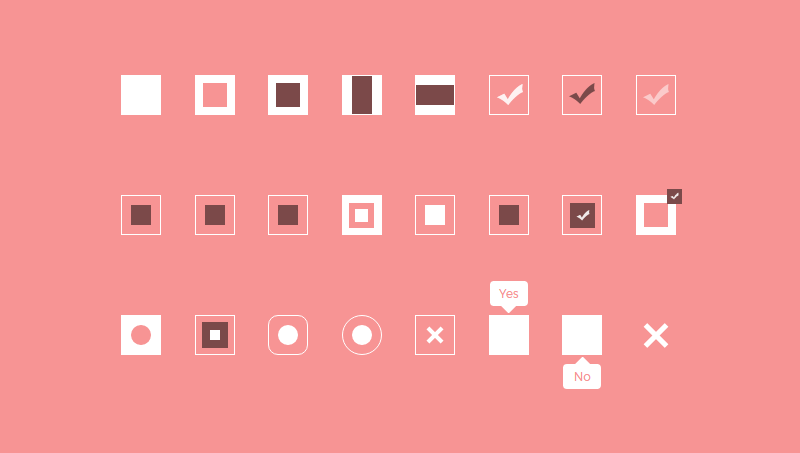Использование :checked | WebReference
В общем виде :checked применяется следующим образом (пример 1).
Пример 1. Использование :checked
<!DOCTYPE html> <html> <head> <meta charset=»utf-8″> <title>:checked</title> <style> :checked { border: 2px solid red; /* Параметры рамки */ color: #fff; /* Цвет текста */ background: #333; /* Цвет фона */ } </style> </head> <body> <p><input type=»radio» name=»yesno» checked> Да <input type=»radio» name=»yesno»> Нет</p> <p><input type=»checkbox» checked> Согласен</p> <p><select> <option>Леонардо</option> <option>Рафаэль</option> <option>Донателло</option> <option>Микеланджело</option> </select></p> </body> </html>В данном примере встречается флажок, переключатель и список <select>. Псевдокласс :checked указан без селектора впереди, поэтому будет применяться ко всем возможным элементам.
Сами поля форм плохо стилизуются, в частности, в Chrome меняется только цвет текста и фона у <option> (рис. 1а), Firefox вообще никак не меняет стиль элементов (рис. 1б).
| a. Chrome | б. Firefox |
Рис. 1. Поля форм в браузере
Чтобы как-то активно использовать :checked идут на хитрость и стилизуют не сам <input>, а элемент <label>. Для этого сразу после <input> вставляем <label> и связываем эти два элемента с помощью одинакового значения у атрибутов id и for (пример 2).
Пример 2. Использование <label>
<input type="checkbox" checked> <label for="switch">Флажок</label>
Поскольку мы связали между собой эти элементы, то можно щёлкать уже по тексту и флажок будет включаться или выключаться. Теперь <input> и <label> являются смежными элементами, так что в стилях их тоже можно связать между собой.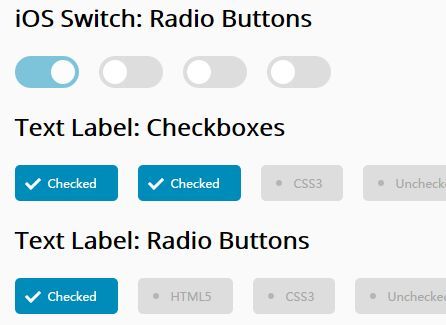
input[type="checkbox"]:checked + label { … }Здесь стилевые параметры применяются к элементу <label>, который идёт сразу после элемента <input type=»checkbox»>, и для которого включен флажок. В примере 3 показано использование :checked для изменения цвета текста.
Пример 3. Смежные селекторы
<!DOCTYPE html> <html> <head> <meta charset=»utf-8″> <title>:checked</title> <style> [type=»checkbox»]:checked + label { color: red; /* Красный цвет текста */ } </style> </head> <body> <p><input type=»checkbox» checked> <label for=»switch»>Флажок</label></p> </body> </html>Результат данного примера показан на рис. 2.
Рис. 2. Стилизация <label>
- <label>
- Аккордеон меню
- Вкладки на CSS
- Выпадающее меню
- Подсказка в поле формы
- Пользовательские формы
- Псевдокласс :checked
- Спойлер
- Стилизация переключателей
- Стилизация флажков
- Формы в Bootstrap 4
- Элемент label
Автор: Влад Мержевич
Последнее изменение: 11.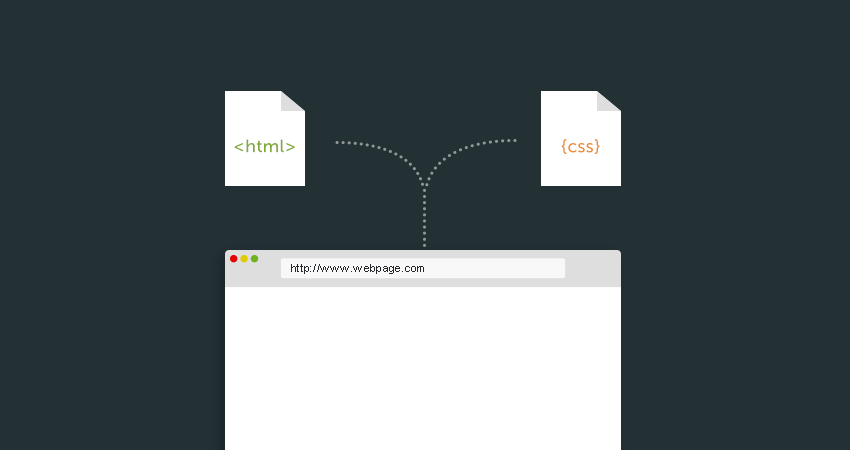 03.2020
03.2020
Как стилизовать метку, связанную с выбранным радиовходом и отмеченными флажками, с помощью CSS?
Улучшить статью
Сохранить статью
- Последнее обновление: 14 мар, 2022
Улучшить статью
Сохранить статью
HTML-код используется для определения радиокнопки. Радиокнопки позволяют пользователю выбрать только один вариант из списка предопределенных параметров. Элементы управления вводом Radio Button создаются с использованием элемента «input» с атрибутом type, имеющим значение «radio».
В этой статье мы научимся стилизовать метки, связанные с выбранным радио-входом и флажками.
Синтаксис:
HTML используется для определения поля флажка. Флажок отображается в виде квадратного поля, которое отмечено, когда оно активировано. Это позволяет пользователю выбрать один или несколько вариантов из всех ограниченных вариантов.
Теперь мы стилизуем метки радиокнопок и флажков.
Подход
- Сначала мы выберем class/id из div , в котором используется тег label.
- Затем используйте синтаксис:
.className input[type="radio/checkbox"]: checked + label {
// Какие свойства нужно изменить
} Пример 1: В этом примере мы будем стилизовать метки переключателей:
HTML
|
Вывод:
Пример 2: В этом примере мы стилизуем метки флажков.
HTML
цвет фона: зеленый; > English 0061 |
Выход:
.
 selector представляет любое радио (
selector представляет любое радио ( ), флажок ( ) или option ( ) элемент, который проверяется или переключается в состояние на . /* Соответствует любому проверенному/выбранному радио, флажку или опции */
: проверено {
поле слева: 25px;
граница: 1px сплошной синий;
}
Пользователь может активировать это состояние, проверив/выбрав элемент, или отключить его, сняв флажок/отменив выбор элемента.
Примечание: Поскольку браузеры часто рассматривают как замененные элементы, степень, в которой они могут быть оформлены с помощью :checked псевдокласс варьируется от браузера к браузеру.
Синтаксис
:проверено
Примеры
Базовый пример
HTML
<дел>

 radioButton input[type="radio"]:checked+label {
radioButton input[type="radio"]:checked+label { 
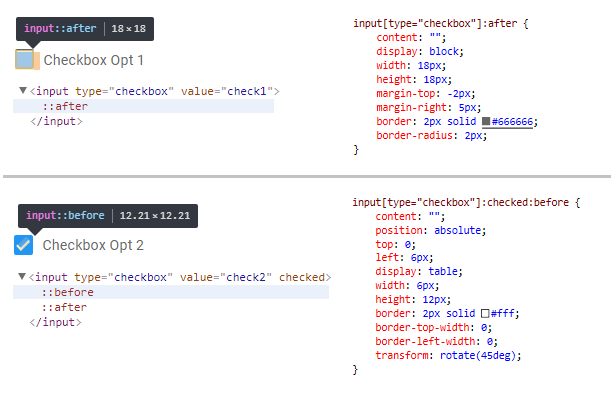 0061
0061 
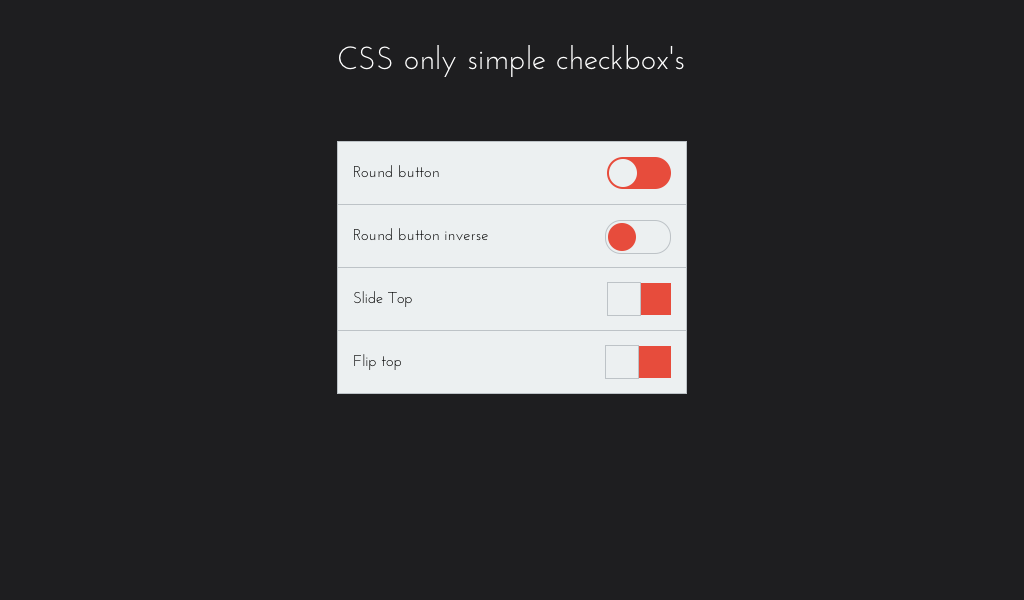 expandable {
видимость: видимая;
}
/* Стиль кнопки при установленном флажке */
#expand-toggle:checked ~ #expand-btn {
цвет фона: #ccc;
}
expandable {
видимость: видимая;
}
/* Стиль кнопки при установленном флажке */
#expand-toggle:checked ~ #expand-btn {
цвет фона: #ccc;
}